Hướng dẫn thiết lập khổ in barcode
Để có thể in được barcode thành công, bạn cần thiết lập lại khổ in. Các bước thực hiện như sau:
-
Chọn khổ in
-
Chọn số lần in
-
Nhấn In tất cả hoặc Xuất file
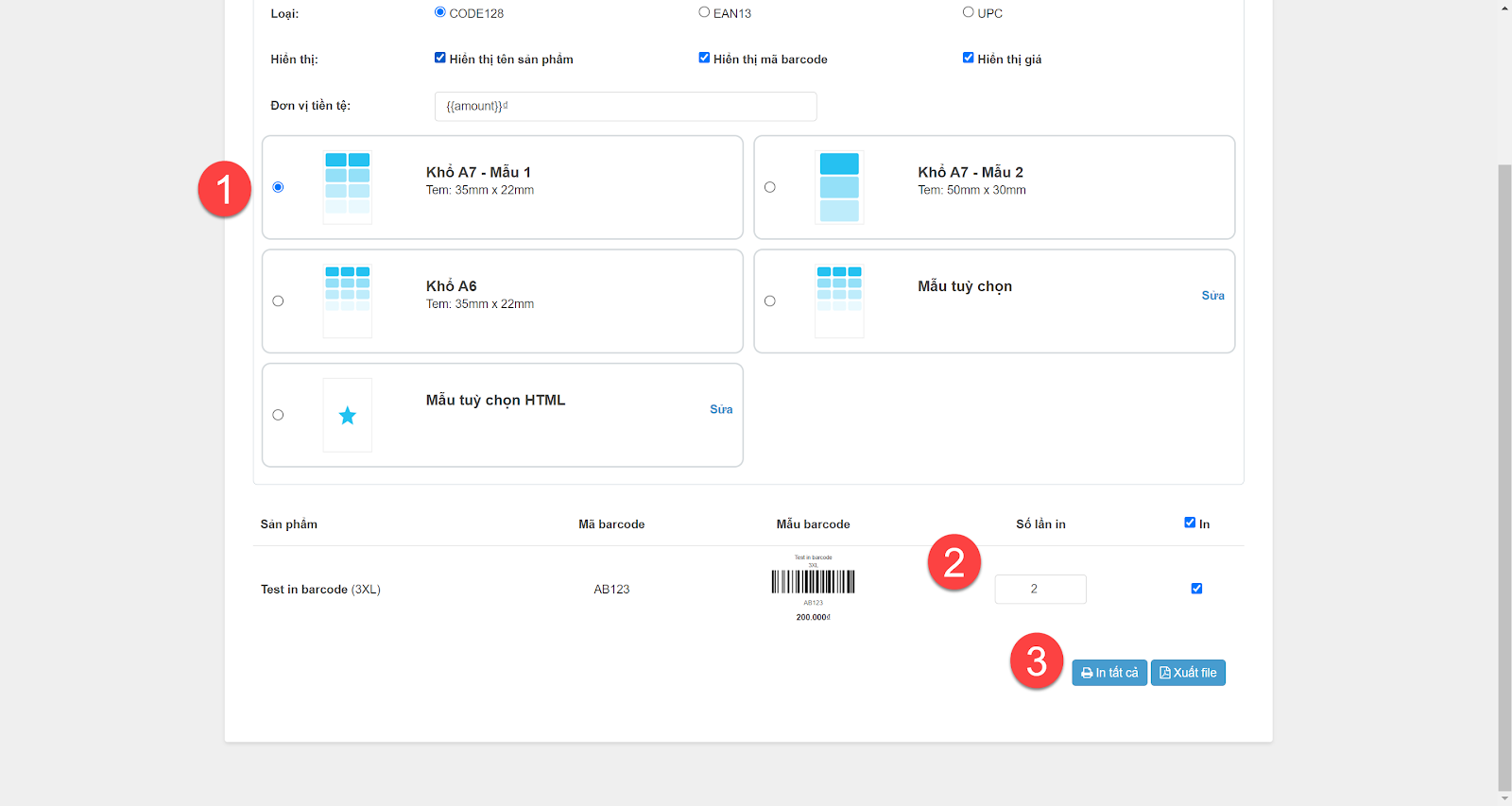
- Chọn biểu tượng máy in tại file xem trước khi in hoặc nhấn tổ hợp phím Ctrl+P
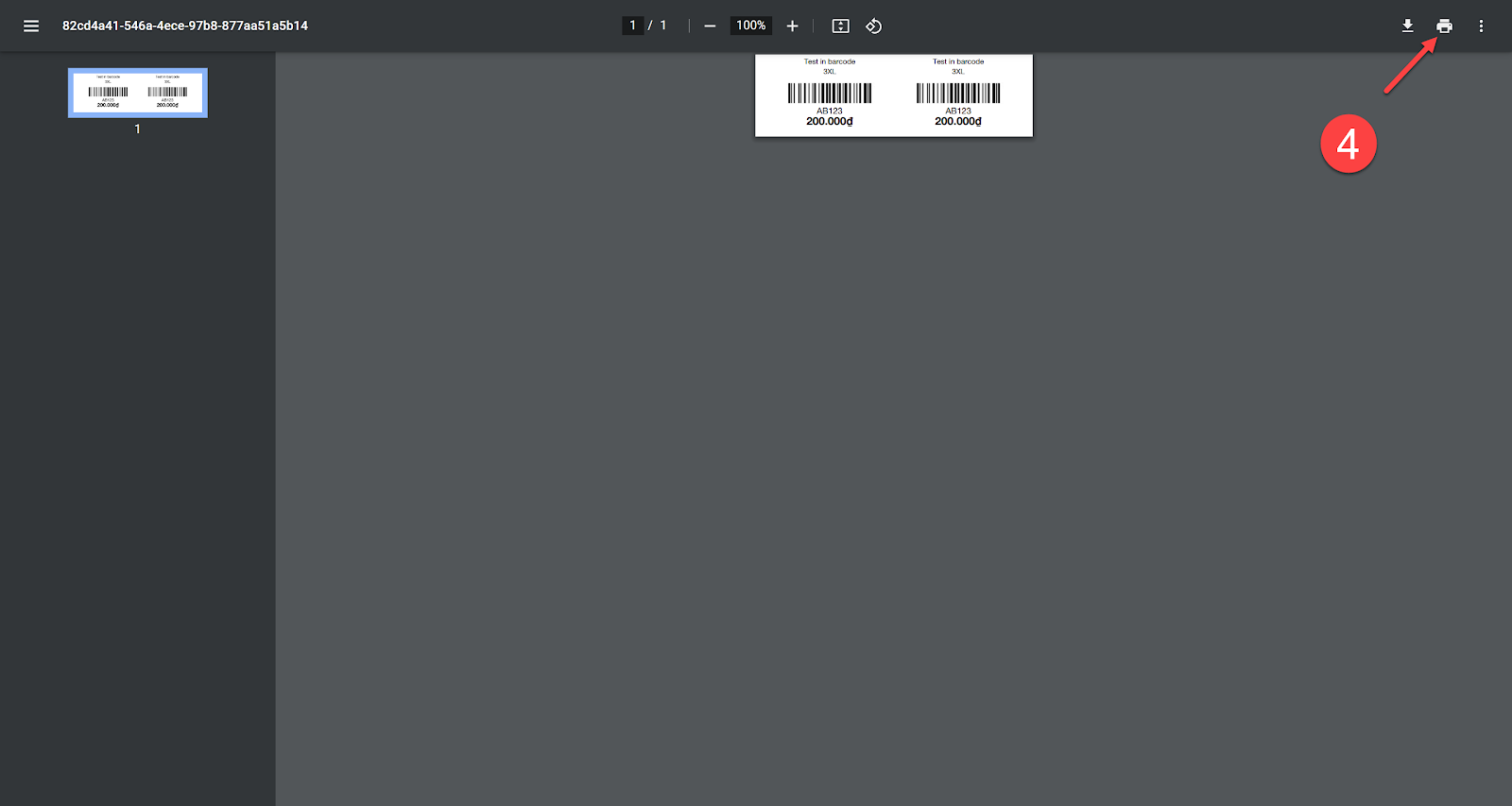
-
Chọn máy in
-
Chọn “In bằng hộp thoại hệ thống…(Ctrl+Shift+P) hiển thị popup “Print”
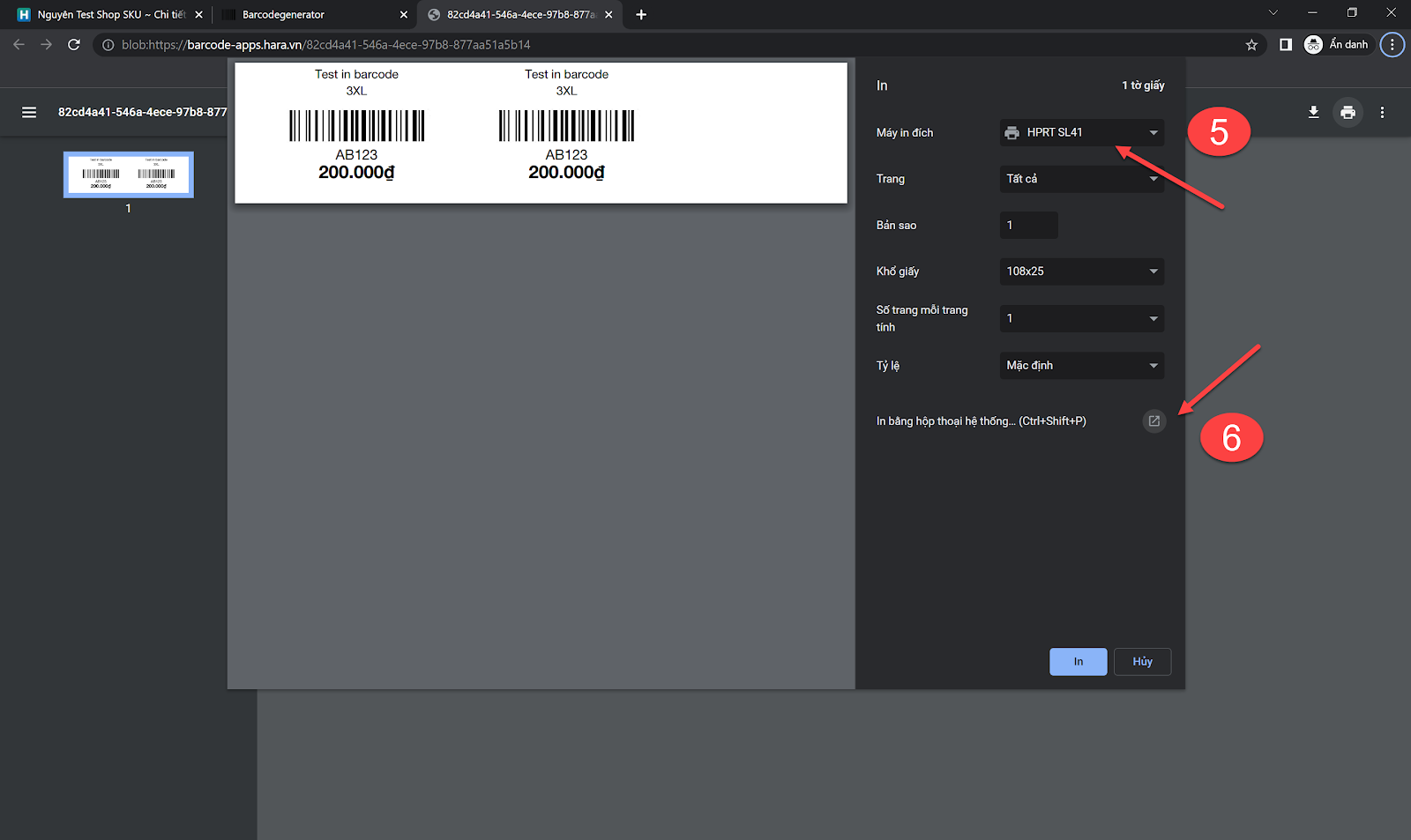
- Nhấn [Preferences] tại popup “Print”
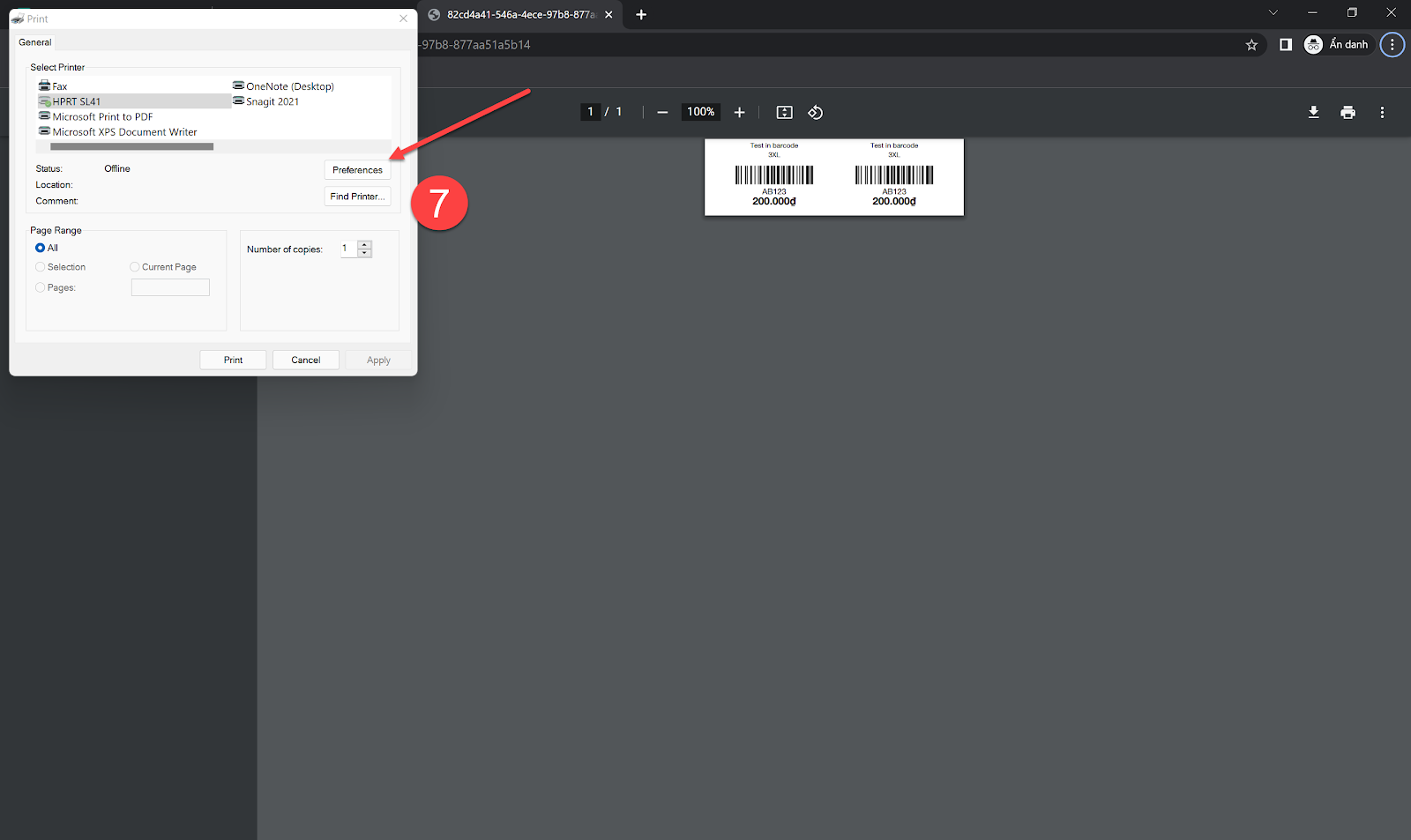
- Nhấn [Custom] tại popup “Printing Preferences” để cấu hình khổ in. (Nếu đã cấu hình khổ in thì bỏ qua các bước 8-9-10-11-12)
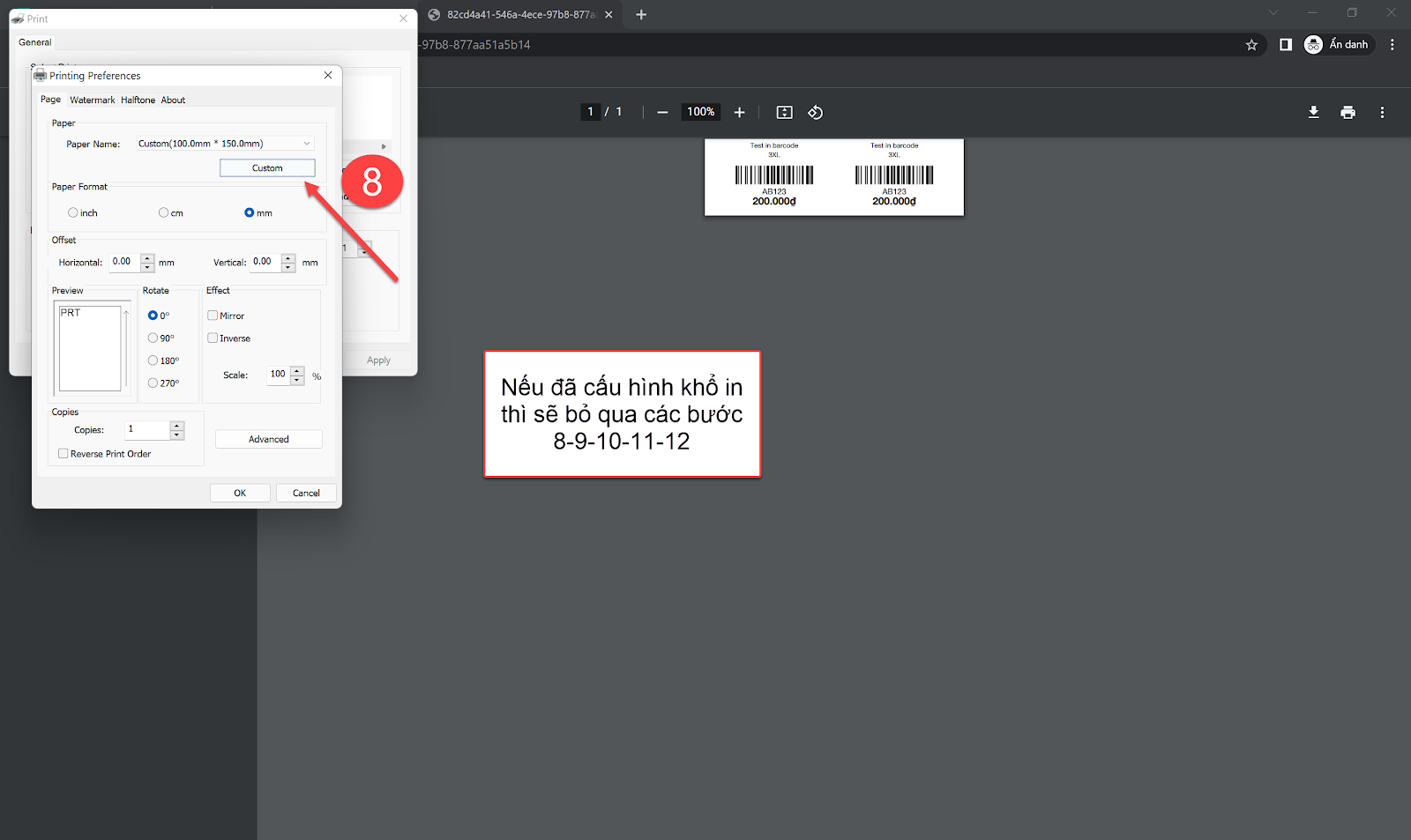
- Nhấn [New] tại popup “Custom Paper Manager”
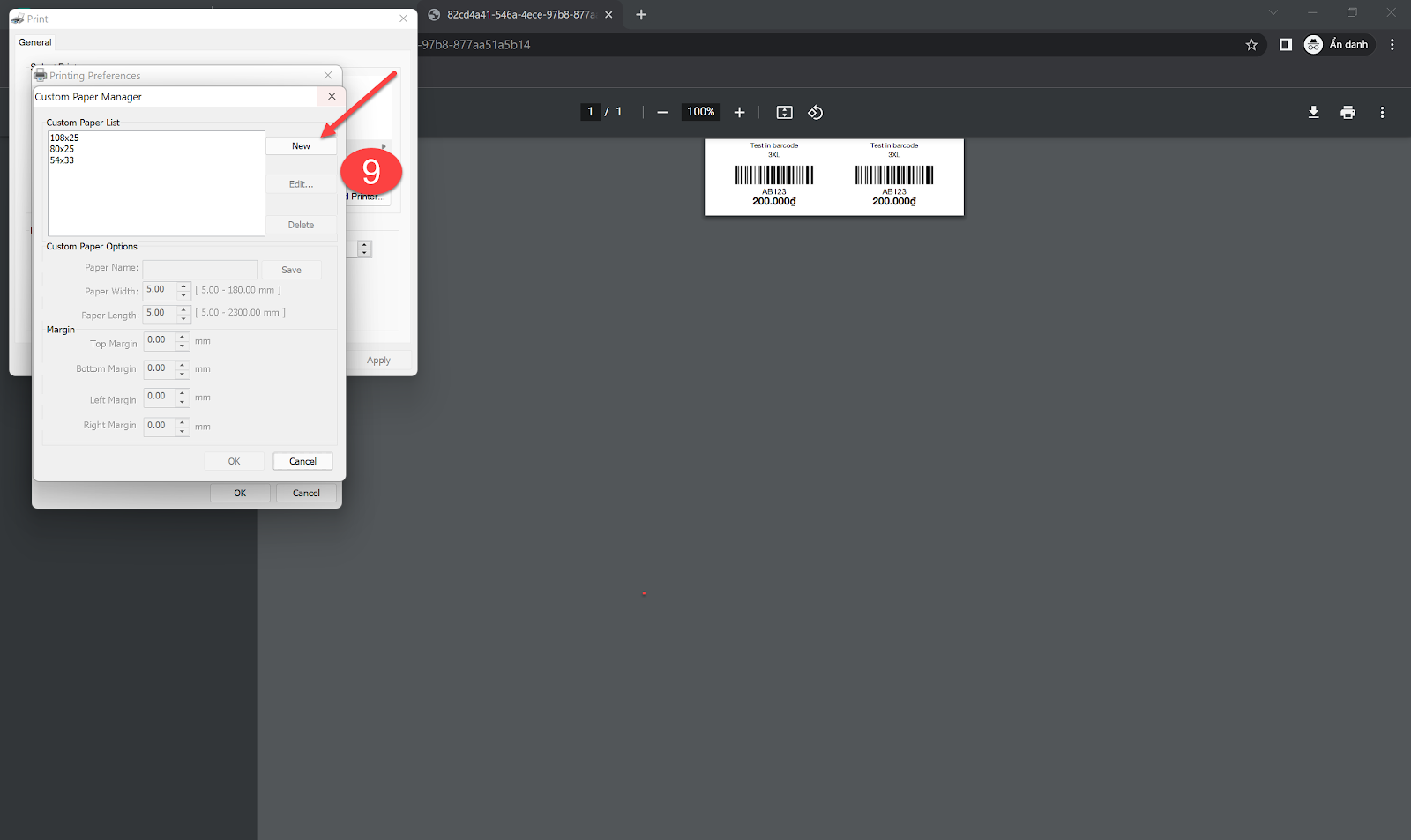
- Nhập thông số cấu hình khổ in.
- Với khổ A7 1 tem, bạn thiết lập thông số khổ in với paper width: 54; paper length: 33
- Với khổ A7 2 tem, bạn thiết lập thông số khổ với in paper width: 80; paper length: 25
- Với khổ A6 3 tem, bạn thiết lập thông số khổ in với paper width: 108; paper length: 25
-
Nhấn Save tại popup “Custom Paper Manager”
-
Nhấn OK, đóng popup “Custom Paper Manager”
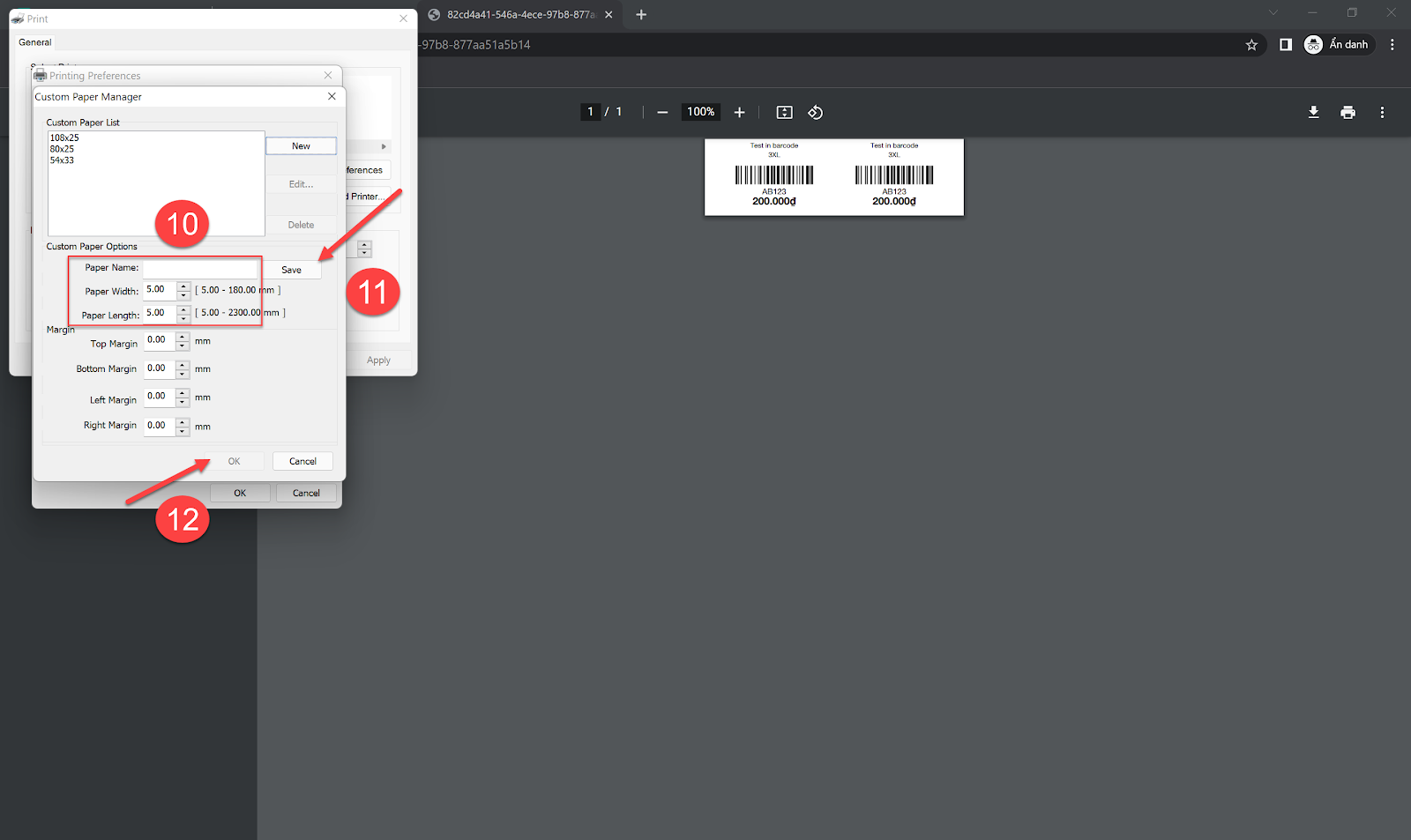
- Click vào hộp Paper Name để chọn khổ in đã thiết lập
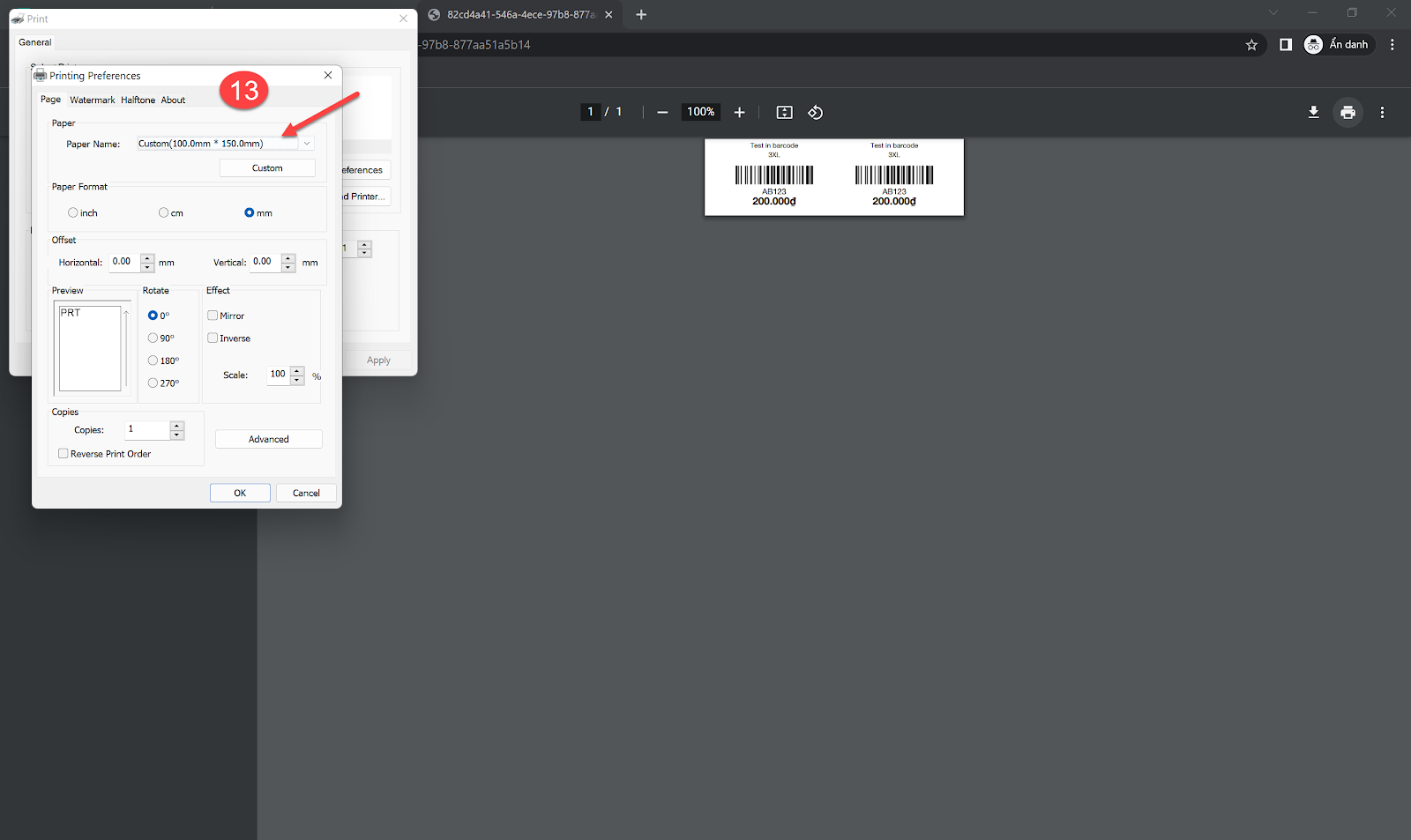
- Chọn khổ in đã được cấu hình để in barcode
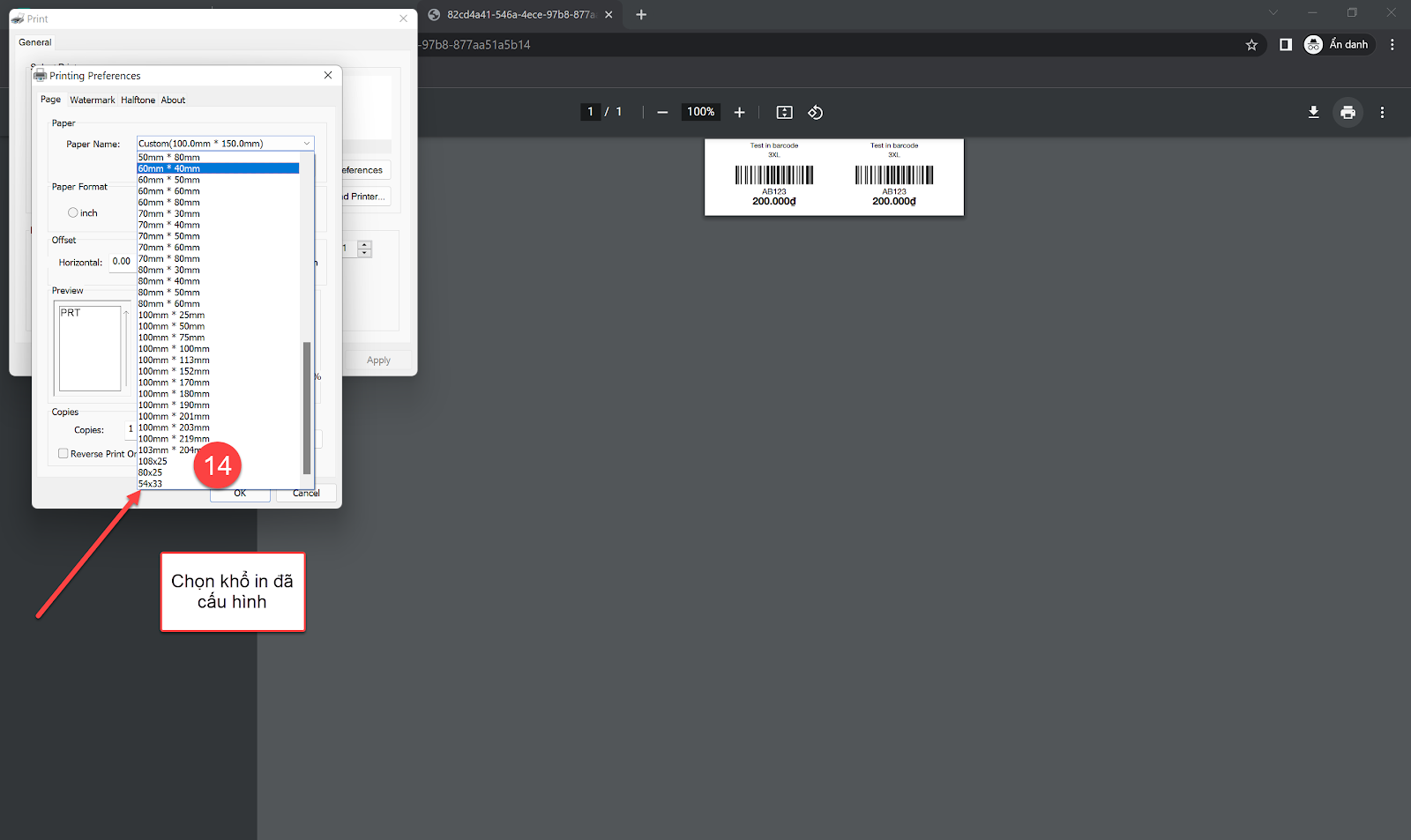
- Nhấn [OK], đóng popup “Printing Preferences”
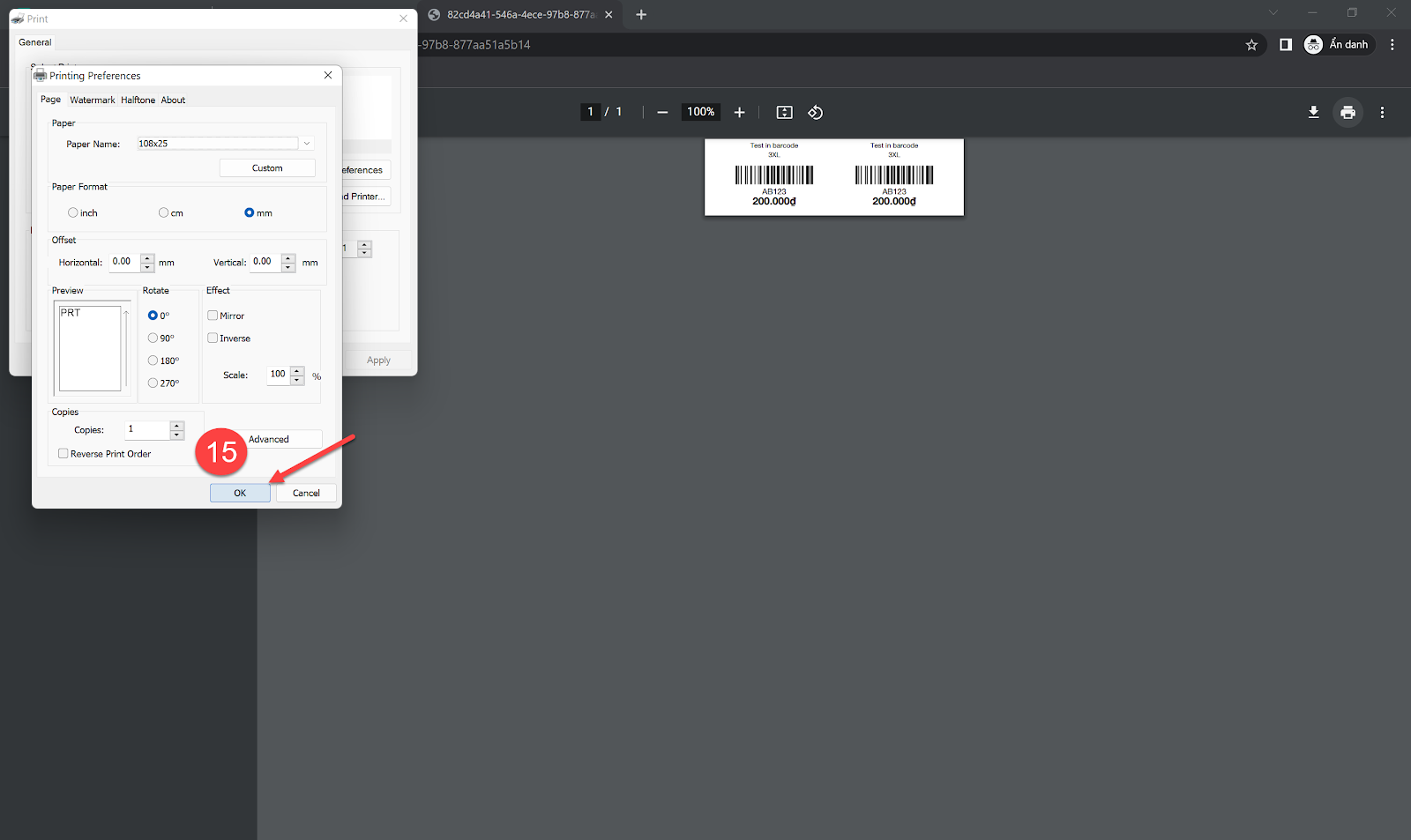
-
Nhấn Apply tại popup “Print”
-
Nhấn Print tại popup “Print” để thực hiện in barcode
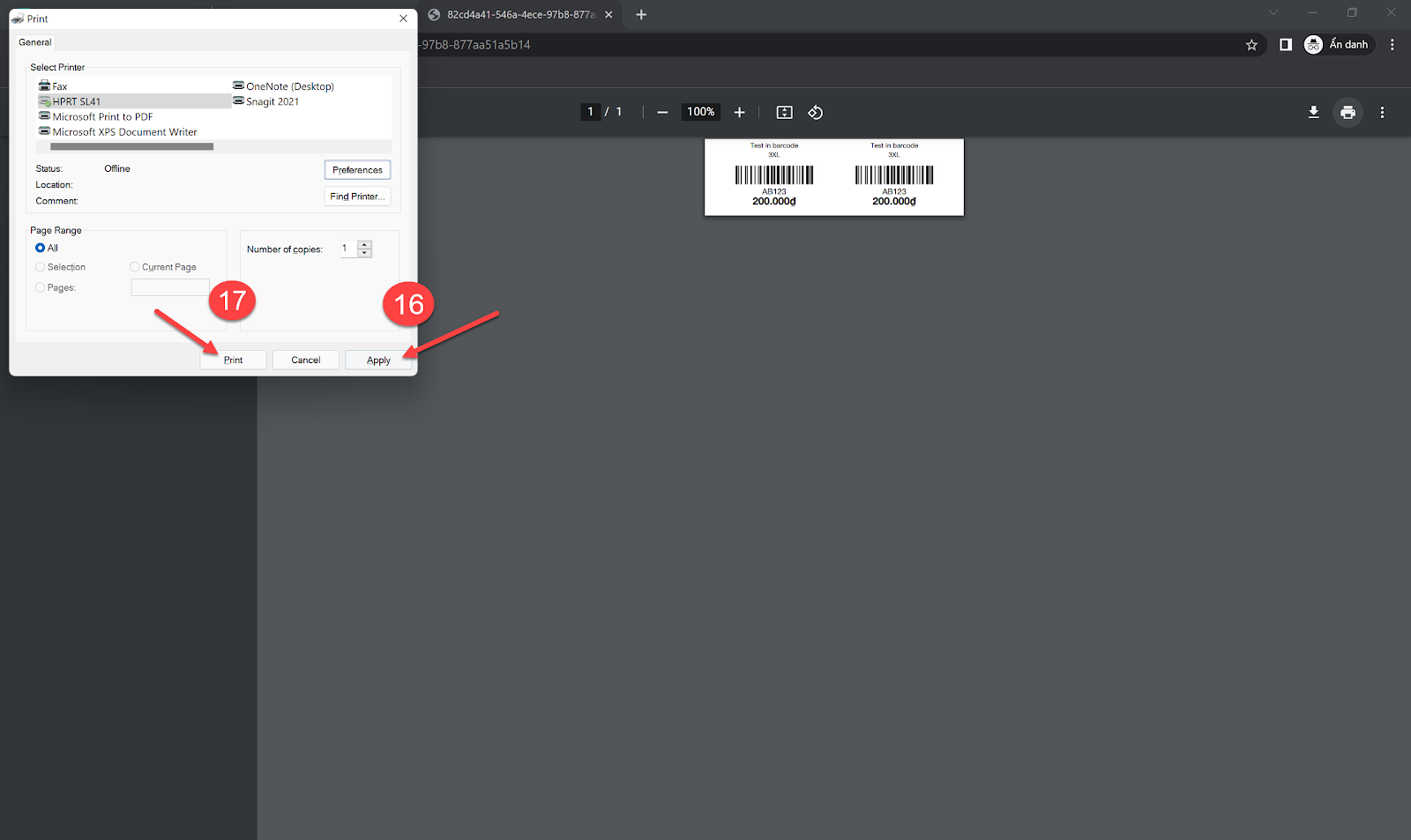
Nếu bạn đã thực hiện các bước bên trên nhưng khi in vẫn bị lỗi hãy làm theo bài hướng dẫn Vì sao đã thiết lập khổ in nhưng in barcode vẫn bị lỗi?
NHỮNG BÀI VIẾT LIÊN QUAN
Hướng dẫn thiết lập khổ in barcode
Tại sao quét barcode sản phẩm không thêm vào trong giỏ hàng ?